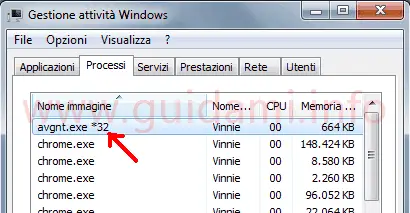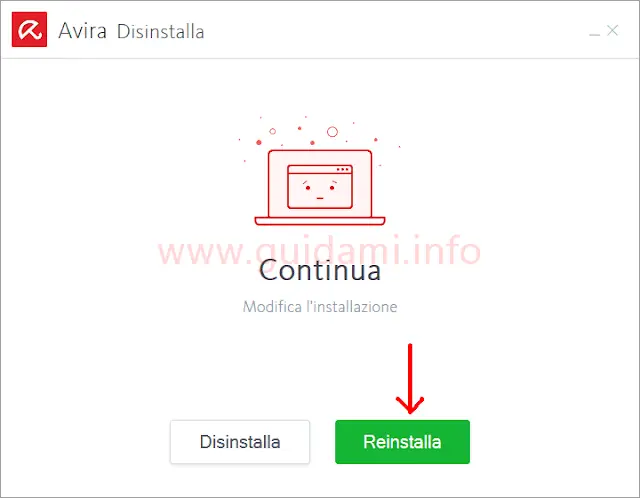L’icona di Avira non è più visualizzata nell’area di notifica della barra delle applicazioni di Windows. Come risolvere
In seguito a una qualche non identificata causa, a un certo punto potrebbe capitare che l’icona del programma antivirus Avira non venga più visualizzata nell’area di notifica della barra delle applicazioni di Windows.
Problema che si può verificare sia nella versione gratuita che in quella a pagamento dell’ software antivirus in questione.
L’assenza dell’icona non significa che Avira non sia più in esecuzione; infatti aprendo il Task Manager di Windows e portandosi nella scheda “Processi“, come nell’esempio sotto in figura:
si avrà modo di notare la presenza del processo “avgnt.exe *32” che sta appunto a significare il fatto che l’antivirus è stato correttamente avviato e che dunque sta proteggendo il computer dai malware.
Ma l’assenza di tale icona può comunque rivelarsi improduttiva in quanto visivamente l’utente non ha modo di capire a colpo d’occhio se l’antivirus è in esecuzione o meno, e/o se l’ombrellino dell’icona di Avira è aperto o chiuso (rispettivamente sta a significare che il sistema è protetto o non è protetto).
Inoltre posando il puntatore del mouse su tale icona, nel popup che compare subito dopo, vengono visualizzate due informazioni importanti quali lo stato della protezione e la data dell’ultimo aggiornamento del database delle definizioni virus.
Ancora, facendo un clic destro di mouse su questa icona, nel menu contestuale che compare, l’utente ha a disposizione alcune opzioni veloci per gestire l’antivirus, aggiornare il database, avviare la scansione del computer, attivare/disattivare la protezione in tempo reale.
Ne conviene dunque che la mancanza dell’icona di Avira nell’area di notifica della barra delle applicazioni di Windows è uno svantaggio a livello funzionale e produttivo. Fortunatamente il problema si risolve facilmente e rapidamente. Vediamo come.
1. Portarsi in Pannello di controllo > Programmi > Programmi e funzionalità, nella lista dei programmi installati individuare e selezionare con un clic di mouse “Avira” (e non “Avira antivirus“).
2. Dopo aver selezionato “Avira” cliccare il pulsante “Disinstalla“.
3. Subito dopo (e come nell’esempio sotto in figura) comparirà la finestra “Avira Disinstalla” nella quale si deve cliccare il pulsante “Reinstalla” (e non “Disinstalla“).
Dunque attendere che la reinstallazione del programma venga completata, operazione che durerà pochi secondi.
Al termine ecco che nell’area di notifica della barra delle applicazioni di Windows verrà nuovamente visualizzata l’icona di Avira; icona che verrà mostrata anche a partire dal prossimo riavvio del computer.
Fra l’altro, adesso nella scheda “Processi” del Task Manager verrà visualizzato anche il processo “Avira.Systray.exe *32” che appunto è dovuto all’icona di Avira mostrata nell’area di notifica della barra delle applicazioni di Windows.
LEGGI ANCHE: Cos’è il processo Avira Safe Shopping.exe e Safe Shopping Session Service.exe *32 su PC Windows?
Problema che si può verificare sia nella versione gratuita che in quella a pagamento dell’ software antivirus in questione.
L’assenza dell’icona non significa che Avira non sia più in esecuzione; infatti aprendo il Task Manager di Windows e portandosi nella scheda “Processi“, come nell’esempio sotto in figura:
si avrà modo di notare la presenza del processo “avgnt.exe *32” che sta appunto a significare il fatto che l’antivirus è stato correttamente avviato e che dunque sta proteggendo il computer dai malware.
Ma l’assenza di tale icona può comunque rivelarsi improduttiva in quanto visivamente l’utente non ha modo di capire a colpo d’occhio se l’antivirus è in esecuzione o meno, e/o se l’ombrellino dell’icona di Avira è aperto o chiuso (rispettivamente sta a significare che il sistema è protetto o non è protetto).
Inoltre posando il puntatore del mouse su tale icona, nel popup che compare subito dopo, vengono visualizzate due informazioni importanti quali lo stato della protezione e la data dell’ultimo aggiornamento del database delle definizioni virus.
Ancora, facendo un clic destro di mouse su questa icona, nel menu contestuale che compare, l’utente ha a disposizione alcune opzioni veloci per gestire l’antivirus, aggiornare il database, avviare la scansione del computer, attivare/disattivare la protezione in tempo reale.
Ne conviene dunque che la mancanza dell’icona di Avira nell’area di notifica della barra delle applicazioni di Windows è uno svantaggio a livello funzionale e produttivo. Fortunatamente il problema si risolve facilmente e rapidamente. Vediamo come.
1. Portarsi in Pannello di controllo > Programmi > Programmi e funzionalità, nella lista dei programmi installati individuare e selezionare con un clic di mouse “Avira” (e non “Avira antivirus“).
2. Dopo aver selezionato “Avira” cliccare il pulsante “Disinstalla“.
3. Subito dopo (e come nell’esempio sotto in figura) comparirà la finestra “Avira Disinstalla” nella quale si deve cliccare il pulsante “Reinstalla” (e non “Disinstalla“).
Dunque attendere che la reinstallazione del programma venga completata, operazione che durerà pochi secondi.
Al termine ecco che nell’area di notifica della barra delle applicazioni di Windows verrà nuovamente visualizzata l’icona di Avira; icona che verrà mostrata anche a partire dal prossimo riavvio del computer.
Fra l’altro, adesso nella scheda “Processi” del Task Manager verrà visualizzato anche il processo “Avira.Systray.exe *32” che appunto è dovuto all’icona di Avira mostrata nell’area di notifica della barra delle applicazioni di Windows.
LEGGI ANCHE: Cos’è il processo Avira Safe Shopping.exe e Safe Shopping Session Service.exe *32 su PC Windows?